वस्तुतः किसी भी ऑडियो फ़ाइल प्रारूप एमपी 3 आसान तरीका में कनवर्ट करें
जीवन खराब होना विशेष रुप से प्रदर्शित वीएलसी संगीत / / March 19, 2020
पिछला नवीनीकरण

यदि आप कभी भी ऐसे उदाहरण में चलते हैं, जब आपको ऑडियो फ़ाइल को एमपी 3 के लिए जो भी अजीब प्रारूप है, उसे यहाँ कैसे बदलना है।
इन दिनों आप अक्सर ऐसी स्थिति में नहीं आते हैं जहाँ विभिन्न संगीत फ़ाइल प्रारूप लगभग हर जगह काम नहीं करते हैं। हालांकि, जब आप करते हैं, तो यह पागल हो सकता है। एक ऑडियो फ़ाइल को परिवर्तित करते समय यह दूसरे ऐप या सेवा के साथ काम करेगा, आमतौर पर आपका सबसे अच्छा विकल्प इसे एमपी 3 के रूप में एन्कोड करना है। इसे करने के कुछ तरीके यहां देखें। पहले दो विकल्प मुफ्त हैं, लेकिन अंतिम एक, एक्सरेकोड, एक सस्ती ऑडियो परिवर्तित शक्ति उपयोगिता है।
ऑडियो फ़ाइलों को धृष्टता का उपयोग करके कनवर्ट करें
ऑडेसिटी ऑडियो एडिटिंग और मल्टीट्रैक रिकॉर्डिंग सॉफ्टवेयर है और इसके साथ बहुत कुछ है जो आप कर सकते हैं। यह पॉडकास्टिंग या होम म्यूजिक रिकॉर्डिंग में शामिल होने वालों के लिए एक उत्कृष्ट मुफ्त उपकरण है। लेकिन यहां हम केवल एक साधारण फ़ंक्शन के लिए इसका उपयोग कर रहे हैं। प्रथम, डाउनलोड दुस्साहस - ध्यान दें कि यह क्रॉस-प्लेटफ़ॉर्म और मैक, विंडोज और लिनक्स के लिए उपलब्ध है। जबकि आप कई ऑडियो फॉर्मेट को कन्वर्ट कर सकते हैं, MP3 को सेव करने के लिए आपको इनस्टॉल भी करना होगा

इसे स्थापित करने के बाद, ऑडेसिटी लॉन्च करें और उस ऑडियो फ़ाइल को खींचें जिसे आपको इसमें बदलने की आवश्यकता है। इस उदाहरण के लिए, मैं एक WAV फ़ाइल को MP3 में परिवर्तित कर रहा हूं। फिर जाएं फ़ाइल> ऑडियो निर्यात करें और फ़ाइल को सहेजने के लिए स्थान चुनें, इसे एक नाम दें, और फ़ाइल प्रकार के रूप में एमपी 3 चुनें। यदि आप अधिक उन्नत उपयोगकर्ता हैं तो आप ऑडियो गुणवत्ता और स्टीरियो सेटिंग्स भी चुन सकते हैं।
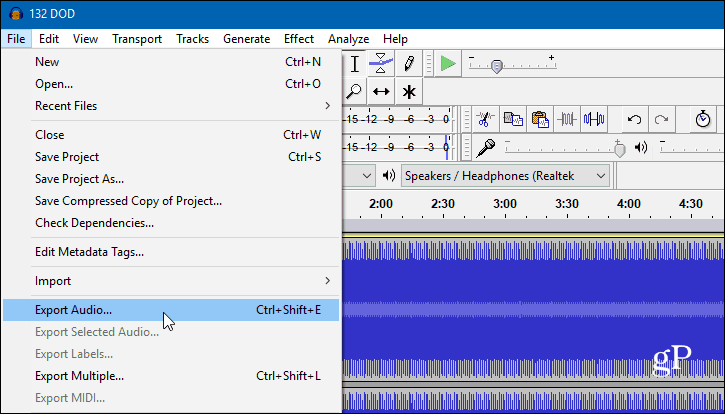
आप एक स्क्रीन पूछेंगे कि क्या आप फ़ाइल के लिए किसी भी मेटाडेटा में मैन्युअल रूप से टाइप करना चाहते हैं। ठीक क्लिक करें, और फ़ाइल प्रक्रियाओं के दौरान प्रतीक्षा करें। फ़ाइल के आकार के आधार पर इसमें लगने वाले समय की मात्रा अलग-अलग होगी, लेकिन आम तौर पर, इसमें केवल कुछ सेकंड लगते हैं।

VLC का उपयोग करके ऑडियो फ़ाइलें परिवर्तित करें
आपके पास एक और मुफ्त विकल्प वीएलसी के डेस्कटॉप संस्करण का उपयोग कर रहा है। इसे लॉन्च करें और मेनू से, क्लिक करें मीडिया और चुनें Convert / सहेजें मेनू से।
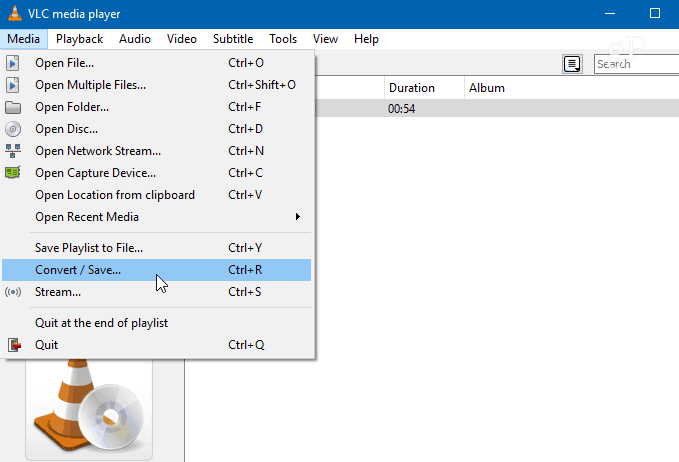
अब, आप बस शीर्ष पर बॉक्स में फ़ाइल को खींच सकते हैं और छोड़ सकते हैं और यह स्वचालित रूप से पथ में कॉपी हो जाएगा। फिर क्लिक करें Convert / सहेजें सबसे नीचे बटन।

अगला, सेटिंग्स के तहत, ड्रॉप-डाउन मेनू से एमपी 3 चुनें, और इसके लिए एक गंतव्य पथ में पॉप करें और प्रारंभ पर क्लिक करें।

बेशक, वीएलसी आप उस पर फेंकने वाले किसी भी मीडिया फ़ाइल प्रकार को भी खेल सकते हैं, वीडियो फ़ाइलों को ऑडियो में परिवर्तित कर सकते हैं, और बहुत कुछ। हमारे लेख की जाँच करना सुनिश्चित करें: पांच भयानक चीजें जो आपको नहीं पता होंगी कि VLC क्या कर सकती है.
एक्सरेकोड का उपयोग करके ऑडियो फाइलों को परिवर्तित करें
एक्सरेकोड मुक्त नहीं है, लेकिन जब ऑडियो फ़ाइलों को परिवर्तित करने की बात आती है तो यह सस्ता और एक बिजलीघर है। इसके साथ, आप किसी भी फ़ाइल प्रारूप को वहां से दूसरे में बदल सकते हैं। एक फ़ाइल को एमपी 3 में बदलने के लिए बस इसे लॉन्च करें और शीर्ष पर स्थित बॉक्स में फ़ाइल को खींचें। जहाँ आप आउटपुट फ़ाइल चाहते हैं, उसके गंतव्य में पॉप करें और आउटपुट फॉर्मेट के रूप में MP3 चुनें और स्टार्ट बटन को हिट करें।

यदि आप गहरी खुदाई करना चाहते हैं, तो आप पाएंगे कि यह सीडी को तेज करने के लिए एक शानदार टूल बनाता है, जिसे आप चाहते हैं। एक चीज जिसके लिए मैंने इसका इस्तेमाल किया था, वह आखिरकार मेरे होम सर्वर पर स्टोर करने के लिए दोषरहित एफएलएसी प्रारूप में सीडी के मेरे संग्रह का एक अच्छा हिस्सा (उन लोगों को याद रखें?) को परिवर्तित कर रही थी। मुझे यहां भी ध्यान देना चाहिए विंडोज़ 10 मूल रूप से FLAC और MKV फ़ाइलों का समर्थन करता है.
Xrecode के बारे में एक और अच्छी बात यह है कि यह विंडोज 10 संदर्भ मेनू में एक विकल्प के रूप में खुद को रखता है। बस एक फ़ाइल पर राइट-क्लिक करें और आप उस प्रारूप को चुन सकते हैं जिसे आप इसे बदलना चाहते हैं।

आप वीडियो फ़ाइलों को एमपी 3 या किसी अन्य ऑडियो प्रारूप में भी बदल सकते हैं। यह बहुत अच्छा है अगर आपके पास डीवीडी या ब्लू-रे पर एक लाइव कॉन्सर्ट है और बस ऑडियो चाहिए या वीडियो पॉडकास्ट को सिर्फ ऑडियो में बदलें। हमने कवर किया कि कैसे पहले एमपी 3 के लिए चीर कॉन्सर्ट डीवीडी, लेकिन यह एक्सरेकोड के साथ बहुत आसान है। आप सेटिंग में जा सकते हैं और फ़ाइलों की गुणवत्ता को भी ट्विक कर सकते हैं। यह 30 दिनों का नि: शुल्क परीक्षण प्रदान करता है, लेकिन यदि आपको नियमित रूप से ऑडियो फ़ाइल स्वरूपों को बदलने की आवश्यकता है, तो Xrecode 3 केवल 10 EU या $ 15 USD की कीमत के लायक है।
जब हम कई प्रतिस्पर्धी ऑडियो प्लेयर, सॉफ़्टवेयर और प्रारूप थे, तब ऑडियो फ़ाइल संगतता कई वर्षों पहले एक बहुत बड़ा मुद्दा हुआ करती थी। लेकिन इन दिनों संगतता समस्या में चलना दुर्लभ है। लेकिन जब आप करते हैं, उम्मीद है, ऊपर दिए गए विकल्पों में से एक आपको बाहर निकालने में मदद करेगा।
क्या आप कभी-कभार ऑडियो या वीडियो फ़ाइल को परिवर्तित करने के लिए खुद को पाते हैं? हमें बताएं कि आपके पसंदीदा रूपांतरण उपकरण नीचे टिप्पणी अनुभाग में क्या हैं।



